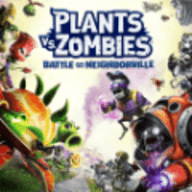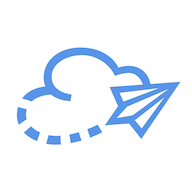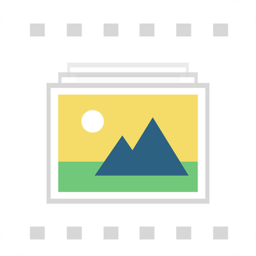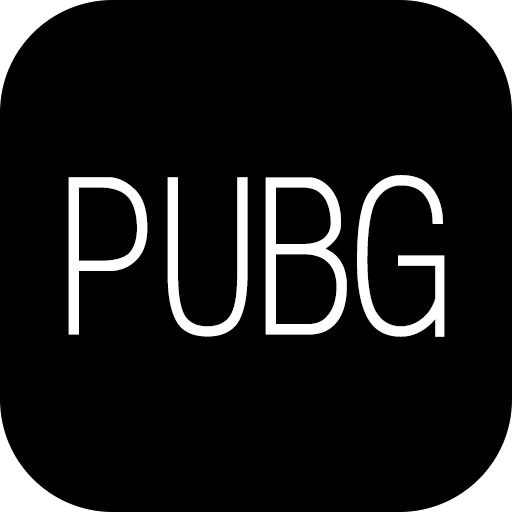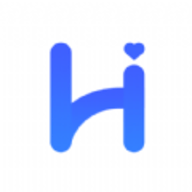随着时代的发展,手机行业已经成为一个快速发展的产业。各大品牌纷纷推出功能越来越强大的手机产品,使得消费者们越来越有选择的余地。在这个激烈的市场竞争中,苹果最新发布的手机产品备受消费者们青睐,并且在市场上也取得了不俗的成绩。但是,当用户拿到手机总会遇到这样那样的毛病,iphone15pro怎么扫描文件发送就是其中一个比较常见的问题。看了下面的解答就能解决此问题。

iphone15pro怎么扫描文件发送
1、苹果手机打开备忘录之后,点击底部相机图标。
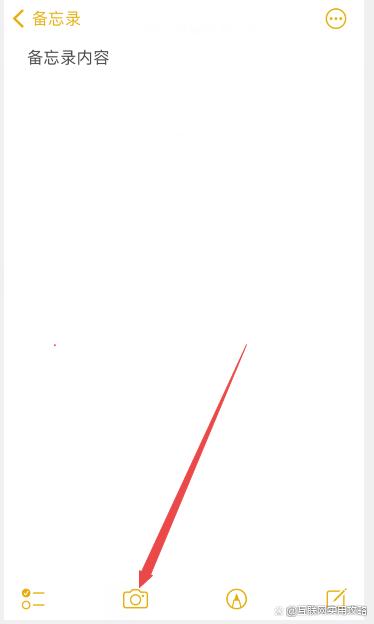
2、点击出现选项中的“扫描文稿”选项。
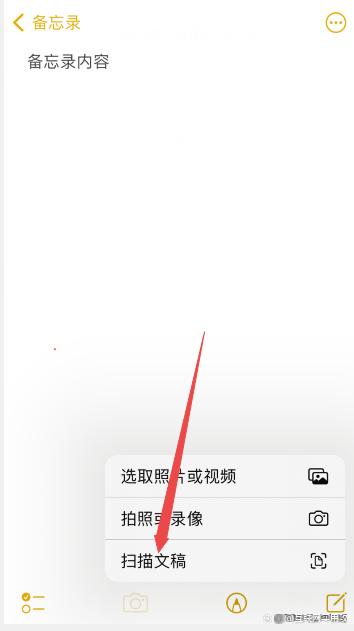
3、将文稿放在取景框中,然后点击底部的拍摄按钮。
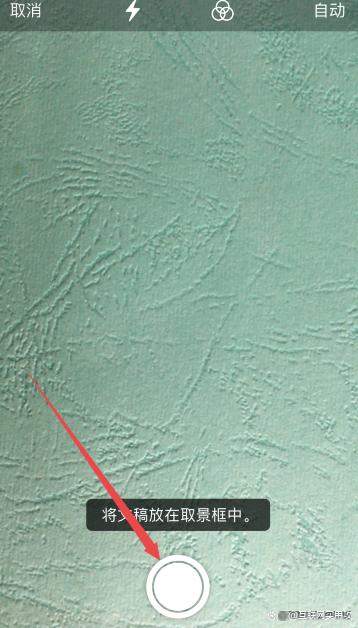
4、扫描完成后,可以根据需要拖移角落附近区域调整扫描文件,然后点击右下角“继续扫描”。
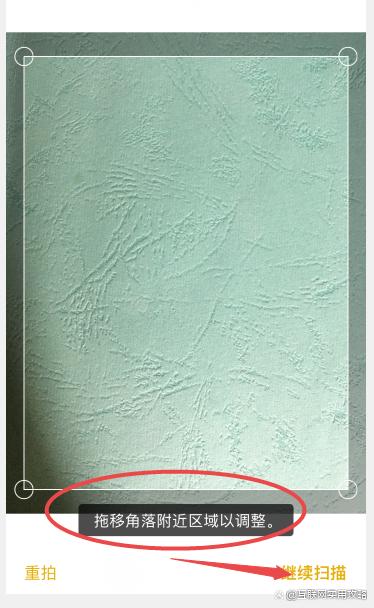
5、如果还有其他页需要扫描的,继续进行扫描即可。扫描完成之后,点击右下角“存储”。
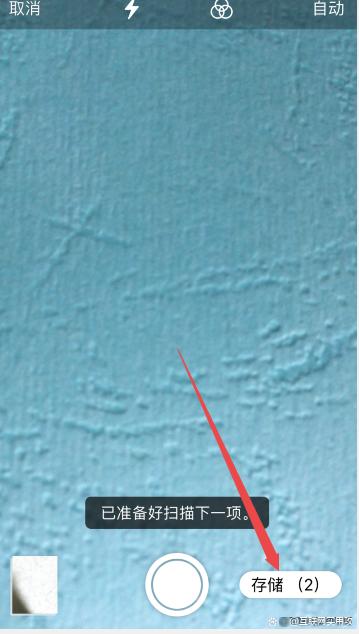
6、扫描文稿存储到备忘录中之后,点击打开扫描文稿后,点击右上角转发图标,然后可以选择将扫描的文件发送出去,比如发送到微信或QQ等。
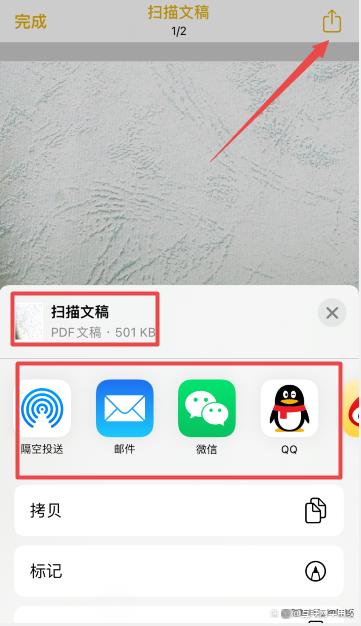
上面的iphone15pro怎么扫描文件发送内容介绍的差不多了,希望这个答案是对你有所帮助的。如果还有其他相关苹果手机的问题的话,你也可以多逛逛手机鼠,这里面说不定就有你要的答案和内容。